Apple TV 使用手冊
使用 Apple TV App Store
Apple TV 會在主畫面中預先載入一組 App。使用 Apple TV 上的 App Store 來瀏覽、購買和下載其他 App。
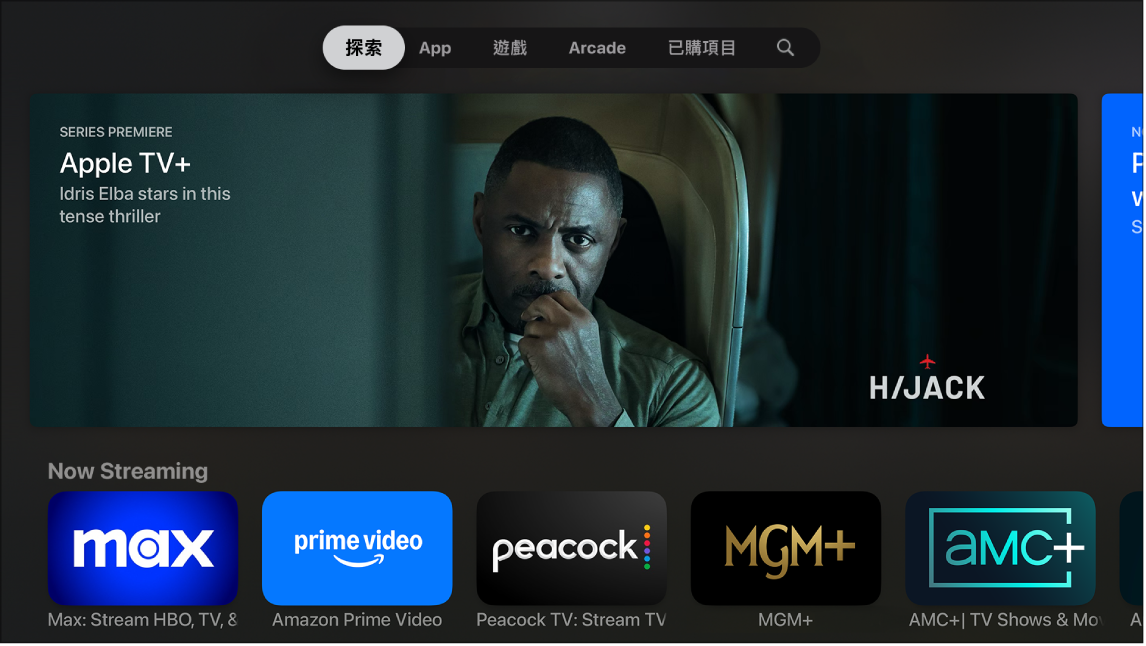
在 App Store 尋找 App
在 Apple TV 上前往 App Store
 。
。請執行下列任何操作:
瀏覽精選 App:導覽至「探索」,然後向下捲動來檢視由 App Store 精選的 App。
依類別瀏覽 App:導覽至「App」,然後向下捲動來檢視主題橫列,或者在「類別」橫列中選擇一個類別來僅查看該類別的 App。
尋找遊戲:導覽至「遊戲」來查看 App Store 中提供的所有遊戲,或者導覽至「Arcade」來檢視 Apple Arcade 訂閲者可用的遊戲。請參閲:Arcade App 概覽。
檢視來自你所有裝置的 App:導覽至「已購項目」,然後在側邊欄中選擇類別。
貼士:「不在此電視上」部份會顯示你已在其他裝置上購買或安裝,但未有安裝至此 Apple TV 上的所有 App。在這部份選擇 App 來檢視 App 的頁面,並在此 Apple TV 上下載該 App。
搜尋特定 App:導覽至「搜尋」
 ,然後輸入搜尋字詞。你也可以向下捲動來檢視熱門 App。
,然後輸入搜尋字詞。你也可以向下捲動來檢視熱門 App。
Siri:按住遙控器上的 ![]() ,然後要求 Siri 來尋找或下載 App。
,然後要求 Siri 來尋找或下載 App。
下載 App
在你找到你要的 App 後,你可以直接從 App Store 將其安裝在 Apple TV 上。
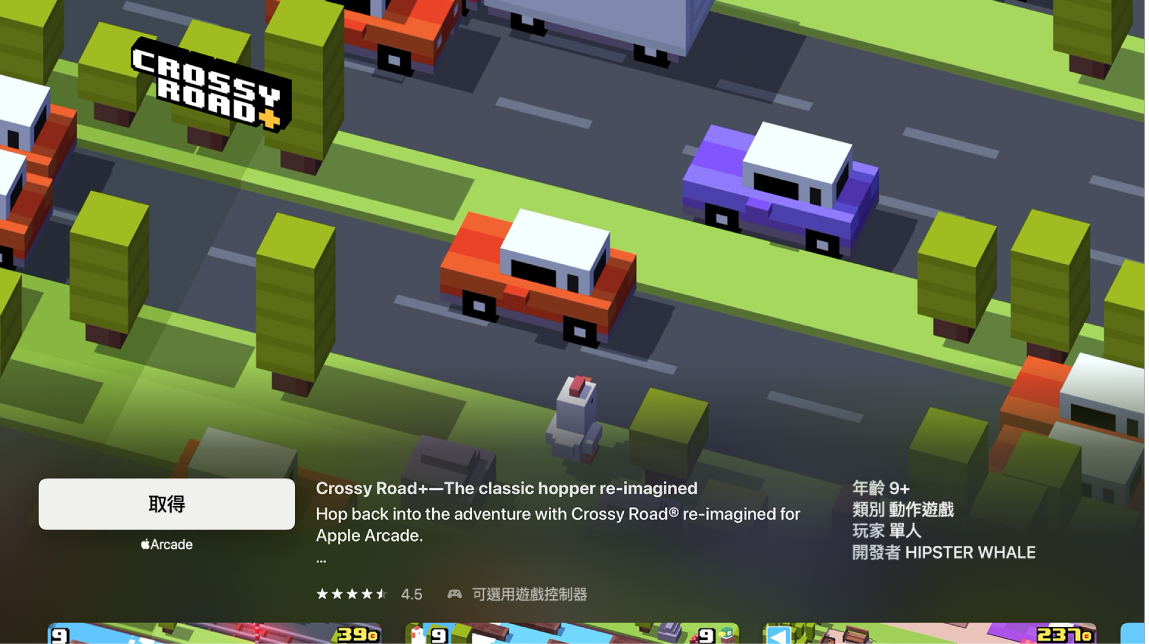
在 Apple TV 上前往 App Store
 。
。選擇「購買」或「取得」(適用於免費 App)。
附註:如你看到「安裝」,即表示你先前已購買此 App 且可再次下載,無需付費。如你看到「開啟」,即表示該 App 已安裝;選取「開啟」以啟動 App。
在下載或更新 App 時,其圖像會顯示在主畫面上,並顯示進度指示器。
限制 App 內購買
許多 App 提供額外的付費內容或加強功能。如你已設定分級保護控制,你可限制 App 內的購買。
貼士:如你使用「家人共享」,也可以使用 iPhone 或 iPad 來限制家庭成員可購買的內容,包含啟用「購買前詢問」功能,讓你的小孩只有在家長許可時才能購買項目。請參閲「iPhone 使用手冊」中的透過「家人共享」設定分級保護控制。
前往 Apple TV 上的「設定」
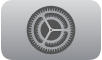 。
。前往「一般」>「功能限制」,然後在出現提示時輸入四位數密碼。
選擇「App 內購買」來將其設定為「封鎖」。
如需更多資料,請參閲:在 Apple TV 上設定分級保護控制。
透過「家人共享」取用家庭成員的 App
開啟「家人共享」時,你可以檢視和下載由其他家庭成員購買的 App。
如需更多資料,請參閲:在 Apple TV 上使用「家人共享」。
如要更改 App 的設定,包括是否要在推出新版本時自動更新 App,請參閲:在 Apple TV 上調整指定 App 的設定。